Как включить динамическое освещение в Windows 11
Windows 11 предоставляет больше возможностей для управления яркостью подсветки на внешних устройствах. Как включить.

Windows 11 build 23466 включает обновленную настройку динамического освещения. Ранее Microsoft тестировала раздел управления RGB-подсветкой в приложении «Настройки». Это был отличный шаг, чтобы исключить необходимость использования сторонних приложений для индивидуального управления схемой освещения каждого устройства.
Но что это за новые настройки динамического освещения и как они работают? Мы обсудим все моменты в этом посте и расскажем, как включить эту функцию на вашем ПК с Windows 11.
Что такое динамическое освещение в Windows 11?
Microsoft протестировала новый раздел освещения, в котором можно было включить окружающее освещение для всех подключенных RGB-устройств. Но в сборке 23466 и более поздних версиях старая часть освещения заменена новой экспериментальной функцией. Microsoft переименовала его в «Динамическое освещение», которое предлагает подробные настройки для адаптации освещения к подключенным устройствам.
Раньше была только одна возможность включить режим окружающего освещения. Вы можете в некоторой степени настроить эффекты и яркость каждого подключенного устройства. Теперь у вас есть более простой способ настроить освещение в соответствии с вашими приложениями в разделе «Динамическое освещение». Это также позволит приложениям управлять освещением, когда другое приложение или игра не используются.
Не все устройства будут поддерживать динамическое освещение, но поддержка этого скоро появится. В настоящее время поддерживаются несколько клавиатур и мышей Razer. Вскоре к этой инициативе присоединятся Acer, ASUS, Logitech, HP и другие бренды, которые разработают и запустят поддержку своих устройств.
Как включить новое динамическое освещение в Windows 11
На момент написания статьи динамическое освещение — это только часть канала Windows Dev Insider. Если вы не являетесь участником программы предварительной оценки, вы можете использовать UUP Dump, чтобы загрузить сборку программы предварительной оценки, а затем установить ее на свой компьютер.
Вам нужна помощь ViveTool, чтобы включить динамическое освещение на вашем компьютере. Сначала обновите свой компьютер до сборки Dev Insider 23466 или выше. Затем загрузите ViveTool с GitHub и извлеките его в папку с именем «Vive» на диске C:.
Повторите следующие шаги, чтобы включить динамическое освещение:
- Нажмите Win + R, чтобы открыть диалоговое окно «Выполнить». Введите cmd в текстовое поле и одновременно нажмите клавиши Ctrl + Shift + Enter.
- УАК запустится. Нажмите кнопку «Да», чтобы открыть командную строку с правами администратора.
- Теперь вам нужно перейти в папку на диске C, где находится ViveTool. Если вы последовали нашему совету и извлекли инструмент в папку, получить к нему доступ будет очень легко. Введите cd c:\ в командной строке и нажмите клавишу Enter:
- Затем введите cd [имя папки]. В нашем случае это команда cd vive.
- Теперь вы находитесь в каталоге ViveTool. Введите следующую команду и нажмите клавишу Enter: vivetool /enable/id:35262205
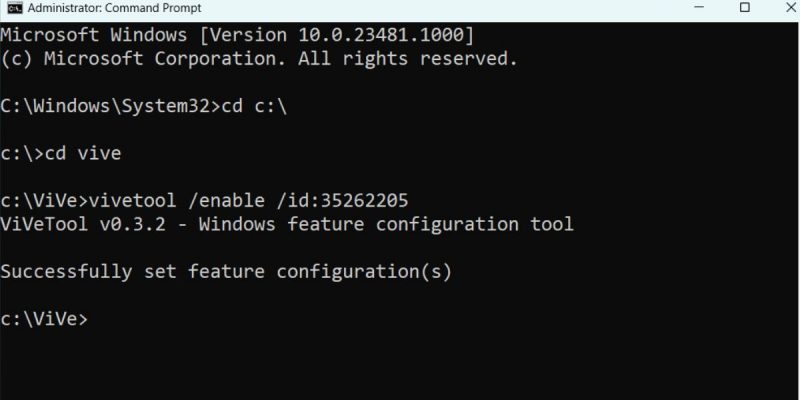
- После выполнения команды закройте окно командной строки.
- Перезагрузите компьютер, чтобы применить изменения.
После загрузки ПК на рабочий стол повторите следующие шаги, чтобы настроить эту функцию:
- Нажмите Win + I, чтобы открыть приложение «Настройки». Нажмите на опцию «Персонализация» в меню слева.
- Прокрутите вниз и нажмите на опцию «Динамическое освещение.
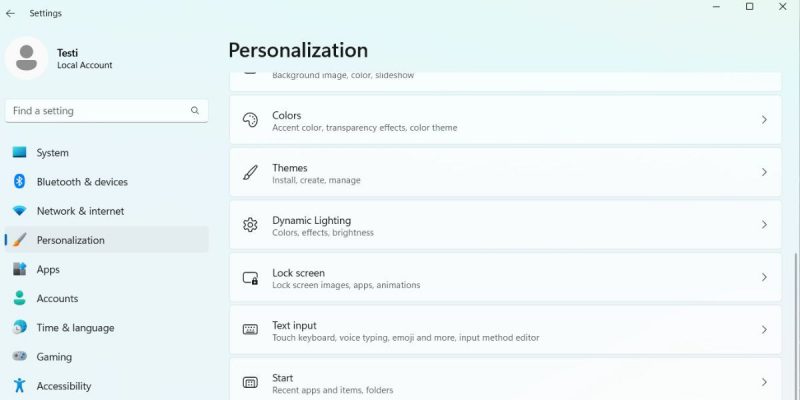
- Коснитесь переключателя рядом с «Использовать динамическое освещение на моих устройствах», чтобы включить эту функцию.
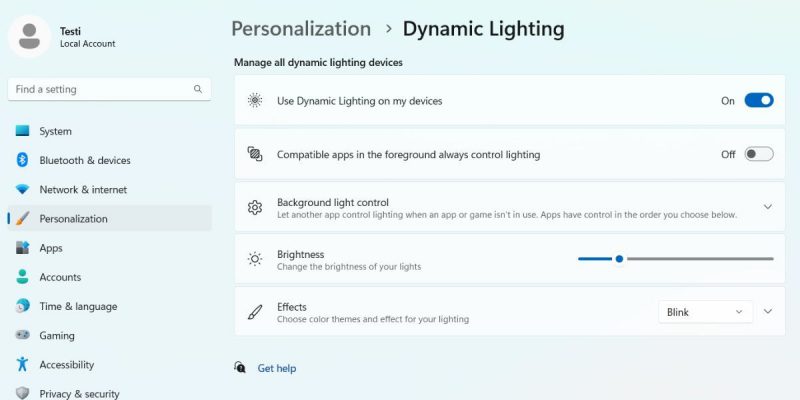
- Перейдите к совместимым приложениям на переднем плане, всегда управляйте освещением и коснитесь переключателя, чтобы включить его.
- Используйте настройку яркости, чтобы отрегулировать цветовую яркость подсветки на подключенных устройствах.
- Наконец, прокрутите вниз до параметра «Эффект», чтобы применить эффект и изменить скорость и цвет.
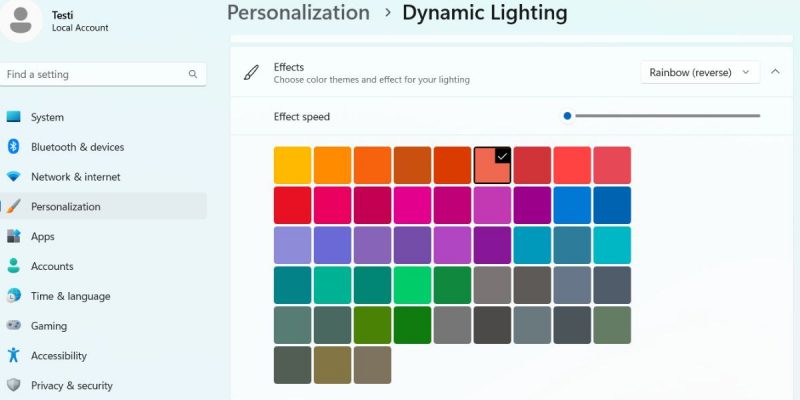
Разблокируйте улучшенные элементы управления освещением в Windows
Обновленный раздел «Динамическое освещение» показывает, что Microsoft серьезно относится к прекращению зависимости от собственных и сторонних приложений бренда для простых задач, таких как управление освещением. Однако список поддерживаемых устройств очень короткий и включает только бренды премиум-класса. Нет упоминания о поддержке других менее периферийных брендов, у которых в основном есть бюджетные варианты.

